Sebanyak kita mencintai iPhone dan menggunakannya terus-menerus dalam kehidupan kita sehari-hari, kadang-kadang bisa sangat mengganggu karena kita melakukan sesuatu yang tidak bekerja dengan sempurna untuk kita dari sudut pandang kita, berikut adalah beberapa hal yang mengganggu ini dan bagaimana melakukannya berurusan dengan mereka untuk menghindari ketidaknyamanan ini nanti.

Memindahkan teks dari kertas ke catatan bisa jadi membosankan
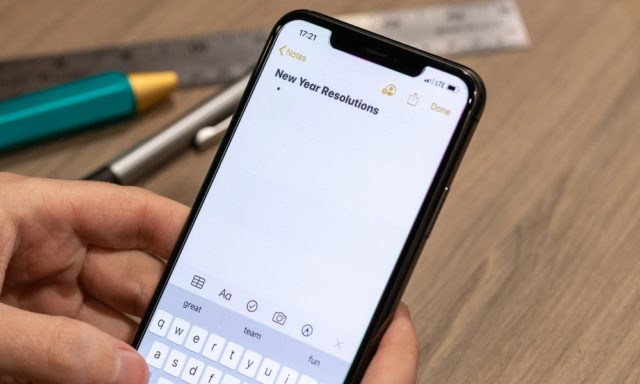
Jika Anda memiliki iPhone yang menjalankan iOS 15. Jadikan segalanya lebih mudah dengan Teks Langsung atau Teks Langsung, fitur yang memungkinkan Anda menyalin teks dari gambar, berfungsi dengan sebagian besar tulisan tangan, tetapi font harus terbaca dan terbaca agar berfungsi dengan baik.
Mulailah dengan mengambil gambar kertas dan membukanya dari aplikasi Foto, Anda akan melihat ikon kecil di sudut kanan bawah yang menunjukkan teks yang jelas, hanya muncul di foto yang berisi teks, Anda dapat mengetuknya untuk menyorot teks yang diakui iOS.
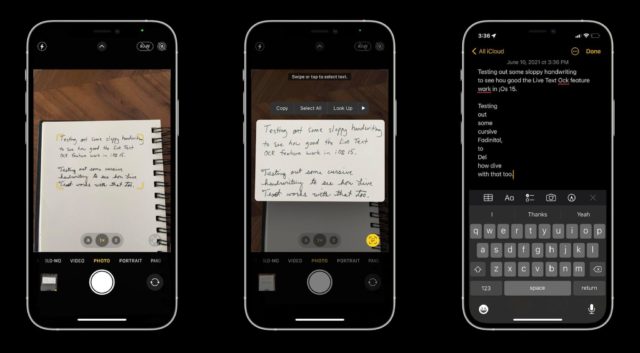
Untuk menyalin teks, Anda perlu mengetuk dan menahan teks pada gambar. Saat menyorot, lepaskan jari Anda dan pilih dari daftar yang Anda inginkan. Anda dapat menyalin teks yang disorot, memilih semuanya, mencarinya, menerjemahkannya, atau membagikan kutipannya dengan orang lain.
Sayangnya fitur Mendukung beberapa bahasa Hanya bahasa Arab yang bukan salah satunya
Tidak ada waktu untuk menjawab telepon atau menulis pesan panjang

Terkadang Anda mungkin tidak dapat menjawab telepon dan perlu menulis pesan panjang kepada penelepon agar dia mengerti mengapa Anda tidak dapat menjawab panggilan teleponnya atau membalas pesan teksnya.

Apple memungkinkan Anda mengabaikan panggilan dan membalas dengan teks. Anda dapat memilih dari tiga pesan default seperti "Maaf, saya tidak bisa bicara sekarang." Anda dapat mengubah pesan ini melalui Pengaturan -> Telepon -> Balas dengan pesan. Di sini Anda akan melihat tiga pesan default. Ketuk pesan yang ingin Anda ubah dan ketik teks khusus Anda.
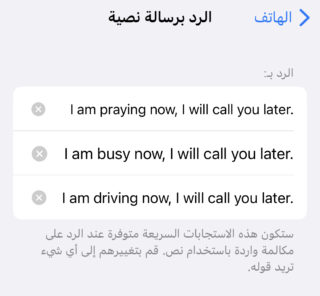
Anda perhatikan saya menulis saya berdoa sekarang, saya pikir itu seharusnya saya berdoa sekarang saya akan menelepon Anda nanti
Memperhatikan: Anda juga dapat melakukan hal serupa dengan pesan teks, alih-alih mengetik balasan yang panjang, Anda dapat membuat pintasan keyboard. Buka Pengaturan -> Umum -> Keyboard -> Tambahkan Pintasan Baru. Pilih singkatan seperti "Rute" dan kemudian ketik frasa teks lengkap. Dalam contoh ini, kami ingin "jalan" mengacu pada "Saya dalam perjalanan pulang, sampai jumpa." Dan seterusnya.
Anda melewatkan panggilan telepon penting dan menangani panggilan acak
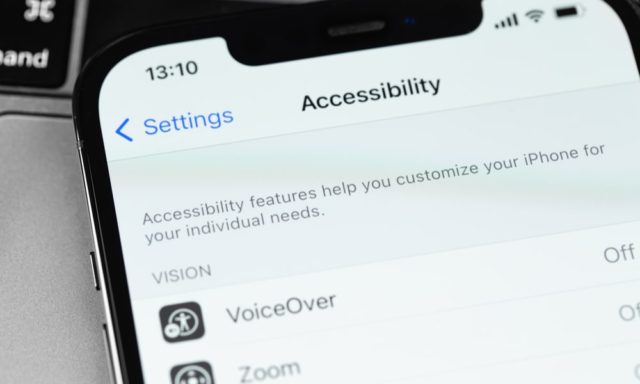
Anda dapat menetapkan nada dering ke kontak tertentu, dan Anda juga dapat mengatur pola getaran unik, sehingga saat ponsel Anda dalam mode senyap, Anda akan dapat mengetahui siapa yang menelepon hanya dengan pola getar.
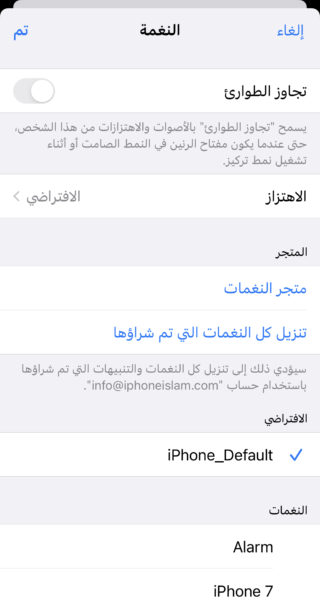
Buka aplikasi Kontak di iPhone dan pilih kontak yang ingin Anda personalisasi.
Pilih Edit lalu Nada Dering atau Nada Pesan, tergantung nada yang ingin Anda ubah.
Pilih getaran dan pilih getaran default atau buat getaran khusus dengan mengetuk layar.
Jika itu tidak cukup, Anda dapat masuk ke pengaturan aksesibilitas dan mengonfigurasi perangkat agar berkedip untuk setiap panggilan masuk, dan untuk melakukannya, buka Pengaturan -> Umum -> Aksesibilitas.
Di bagian “Listening”, Anda akan menemukan opsi LED flash untuk alert, mengaktifkannya, dan yang lainnya jika Anda ingin menggunakan LED flash untuk alert ketika tombol bel disetel ke silent.
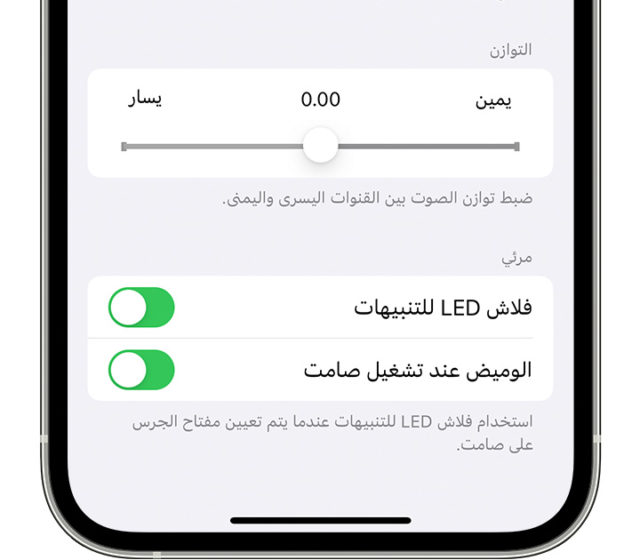
Sekarang setelah Anda mengatur perangkat Anda untuk mendeteksi penelepon penting, Anda juga dapat mengaturnya untuk mendeteksi spam.
Buka Pengaturan > Telepon, lalu gulir hingga Anda melihat Senyapkan Penelepon Tidak Dikenal atau Senyapkan Penelepon Tidak Dikenal dan aktifkan. Setelah diaktifkan, semua panggilan dari nomor yang tidak dikenal akan dibungkam dan dikirim ke pesan suara. Dan jika Anda ingin meninjau panggilan acak ini, Anda dapat menemukannya di daftar panggilan terakhir Anda.
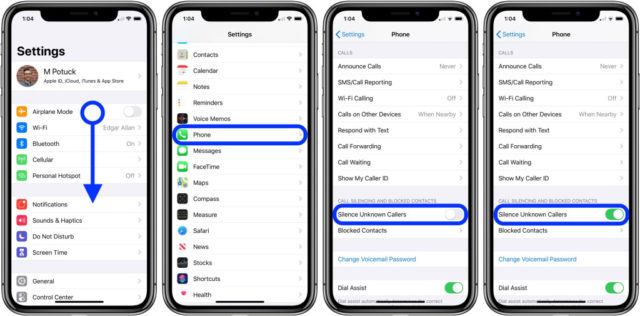
Kursor selalu berada di tempat yang salah
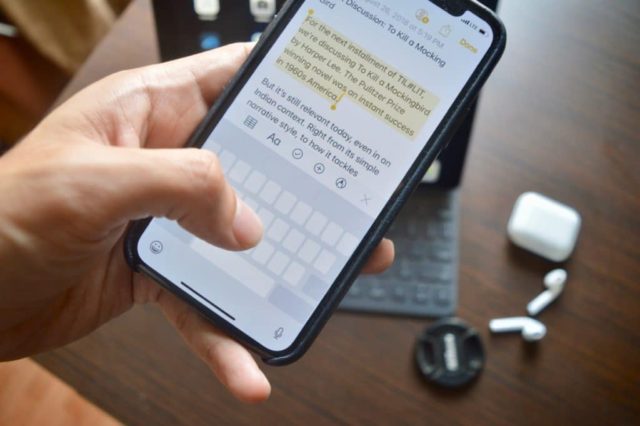
Mencoba memperbaiki kesalahan pengetikan di iPhone atau iPad dapat mengganggu. Sederhananya, mengklik untuk menempatkan kursor di tempat yang Anda inginkan dan memperbaiki kesalahan, dan ini mungkin memerlukan beberapa waktu untuk meletakkan kursor di tempat yang tepat, dan Anda dapat menghapus baris atau kata sampai Anda mencapai tempat itu. dari kesalahan dan mulai lagi.
Alih-alih meraba-raba, ketuk dan tahan bilah spasi, Anda akan melihat keyboard menghilang, dan itu diubah menjadi trackpad, di mana Anda kemudian dapat menggerakkan jari Anda ke segala arah untuk memindahkan kursor dengan mulus ke posisi yang benar.
Sumber:



9 ulasan